내 Apple CarPlay에 결함이 있는 이유: 시도할 수 있는 수정
이 질문을 한 많은 Apple CarPlay 사용자 중 한 명이라면 사용하는 동안 문제나 딜레마에 직면했을 것입니다. 딜레마를 해결하기 위해 적절한 조치를 취하는 것이 항상 최선입니다. 확실히 인생 최고의 여행을 하는 동안 좋아하는 노래를 듣고 싶기 때문입니다.
차 안에서 음악을 듣는 동안 CarPlay가 예상대로 작동하지 않는 것은 어쩔 수 없는 일입니다. 가장 많이 묻는 질문 중 하나인 "내 Apple CarPlay에 결함이 있는 이유는 무엇입니까?" ?”, 정말 필요할 것입니다. 음악을 듣는 것 외에도 바쁜 사람들에게 가장 적합한 제품 중 하나가 될 수 있습니다.
이 Apple CarPlay를 사용하여 전화를 받고 전화를 받을 수 있습니다. 그리고 이러한 기능을 즐기려면 iPhone과 자동차 스피커가 제대로 연결되어 있는지 확인해야 합니다. 그러나 이동 중에 Apple CarPlay를 사용하기 위한 솔루션에 답하기 전에 먼저 "내 Apple CarPlay에 결함이 있는 이유? "
기사 내용 부품 1. 내 Apple CarPlay에 결함이 있는 가능한 이유는 무엇입니까?부품 2. Apple CarPlay에서 결함을 어떻게 고칠 수 있습니까?파트 3. 차 안에서도 번거로움 없이 노래를 즐길 수 있도록 노래에 액세스하는 더 좋은 방법이 있습니까?파트 4. 모든 것을 요약하려면
부품 1. 내 Apple CarPlay에 결함이 있는 가능한 이유는 무엇입니까?
Apple CarPlay를 작동시키기 위해 실행할 수 있는 수정 작업을 시작하기 전에 먼저 그 이유를 파악하는 것이 옳습니다. Apple CarPlay 결함이 있습니다. 큰 도움이 되도록 이러한 딜레마가 발생하는 가능한 이유를 나열했습니다.
- 사용 중인 자동차와 가지고 있는 전화가 서로 호환되지 않습니다.
- iPhone 또는 자동차에서 Apple CarPlay 기능을 제한했거나 사용 중인 iPhone에서 CarPlay 기능을 활성화하는 것을 잊었습니다.
- Siri가 전화기를 비활성화했을 수도 있습니다.
- 자동차와 사용 중인 iPhone 간의 연결에 문제가 있습니다.
- iPhone에 설치된 운영 체제가 최신 버전이 아닙니다. 시스템의 일부 결함이 충족되지 않았을 수도 있습니다.
이러한 이유에 의존하는 것은 안전하지 않습니다. 우리가 언급한 이유 외에도 Apple CarPlay에 결함이 있는 다른 이유가 여전히 있을 수 있습니다. 그러나 가장 일반적인 이유 중 일부가 있기 때문에 이제 더 나아가 우리가 가진 딜레마를 해결하기 위해 할 수 있는 일을 알아낼 수 있습니다. 이러한 솔루션은 이 문서의 다음 섹션에서 설명합니다.
부품 2. Apple CarPlay에서 결함을 어떻게 고칠 수 있습니까?
이제 "내 Apple CarPlay가 왜 결함이 있습니까?"라는 질문에 답했으므로 이제 이 오류에 대한 가능한 해결책에 대해 더 많이 알아야 할 때입니다. 하나씩 시도해 볼 수 있는 몇 가지 솔루션을 나열하여 그 중 하나가 딜레마를 해결할 수 있는지 확인했습니다.
CarPlay가 제한되어 있는지 확인
가장 먼저 할 수 있는 일 중 하나는 CarPlay가 제한되지 않는지 확인하는 것입니다. Apple CarPlay가 제한되지 않았는지 확인하는 방법에 대한 단계는 다음과 같습니다.
- iPhone 설정 위로 마우스를 가져갑니다.
- 클릭할 수 있는 옵션에서 화면 시간을 선택합니다.
- 콘텐츠 및 개인 정보 보호 제한으로 이동하여 메뉴를 확인하십시오.
- 가서 허용된 앱 옵션을 누르십시오.
- 그런 다음 CarPlay 옆의 토글 버튼이 "켜짐"인지 확인해야 합니다.
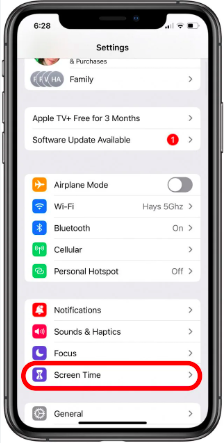
휴대전화가 잠겨 있는 동안 CarPlay 사용 허용
휴대 전화 화면이 시간 초과되면 Apple CarPlay가 비활성화되는 이유가 될 수도 있습니다. 이 문제를 해결하려면 화면이 시간 초과되거나 장치가 잠겨 있을 때에도 CarPlay 사용을 허용해야 합니다. 이렇게 하려면 다음을 수행해야 합니다.
- 시작하려면 iPhone 설정으로 이동할 수 있습니다.
- 일반으로 이동하십시오.
- 목록에 표시되는 옵션에서 CarPlay를 선택해야 합니다.
- 그런 다음 사용 가능한 연결 메뉴에서 사용 중인 자동차를 찾은 다음 탭해야 합니다.
- 잠긴 동안 CarPlay 허용 옵션을 찾아 활성화합니다.
Siri 활성화 시작
Apple CarPlay를 사용하려면 Siri가 필요합니다. 그래서, 당신이 중요합니다 시리 설정 이것이 Apple CarPlay가 결함이 있는 이유 중 하나일 수 있기 때문입니다. 따라서 iPhone에서 Siri를 활성화하려면 다음을 수행해야 합니다.
- 장치의 설정을 시작하고 진행하십시오.
- Siri 및 검색을 찾습니다.
- 그런 다음 그것을 보았을 때 Siri에게 요청하기에서 다음과 같은 몇 가지 기능을 확인해야 합니다.
- 잠겨있을 때 Siri 허용
- 안녕 Siri 들어요.
- 그리고 마지막은 Siri를 위해 측면 버튼을 누르거나 Siri를 위해 Home을 누르는 것입니다.
켜져 있는지 확인해야 합니다.
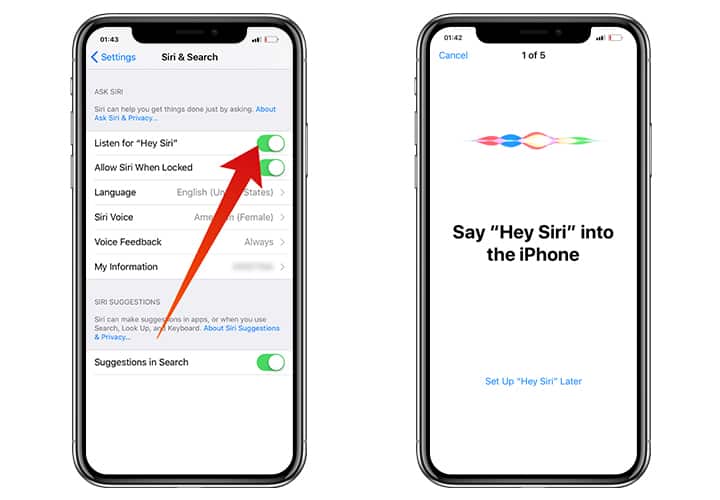
또한 Hey Siri 듣기 기능을 처음 켜는 경우 음성 어시스턴트가 사용자의 음성에 익숙해지도록 Siri를 설정해야 한다는 점을 기억해야 합니다. Siri를 설정하려면 다음을 수행해야 합니다.
- iPhone 화면에 Set Up Hey Siri가 표시되면 계속을 탭해야 합니다.
- 그런 다음 iPhone 화면에 표시되는 명령을 말하기 시작하십시오.
- 그런 다음 설정을 완료하려면 완료를 눌러야 합니다.
파트 3. 차 안에서도 번거로움 없이 노래를 즐길 수 있도록 노래에 액세스하는 더 좋은 방법이 있습니까?
음악과 사랑에 빠지면 아무것도 잘못될 수 없습니다. 가장 불가능한 시기에 음악에 액세스하는 방법과 방법을 확실히 탐색하게 될 것이며 이제 "내 Apple CarPlay에 결함이 있는 이유는 무엇입니까?"라는 몇 가지 답변에 대한 아이디어를 얻었으므로 쉽게 찾을 수 있습니다. 차 안에서 음악을 즐기는 가장 효율적인 방법을 알아보세요. 우리가 원하는 음악을 들을 수 있도록 온라인 음악 스트리밍 사이트가 언제든 가능하다는 사실은 참으로 큰 편리함이다.
그러나 요즘에는 공짜가 없습니다. 이러한 온라인 음악 플랫폼이 제공하는 최고의 모든 것을 즐기려면 대가를 지불해야 합니다. 요즘 가장 유명하고 가장 많이 사용되는 음악 플랫폼 중 하나는 Apple Music입니다. 이 기능을 사용하려면 노래를 들을 수 있는 인터넷 연결이 필요합니다. 그렇지 않으면 원하는 음악을 들을 수 없습니다. 그리고 언제 어디서나 편리한 시간에 듣고 싶다면 Apple Music에서 제공하는 구독 플랜을 이용해야 하며 물론 이용하려면 비용을 지불해야 합니다.
그러나 당신이 여전히 여기 있고, 이 글을 계속 읽고 있다면, 당신은 당신이 정말 운이 좋다고 느낄 것입니다. 인터넷에 연결되어 있지 않거나 구독 요금제를 지불할 돈이 없는 경우에도 원하는 노래를 편리하게 들을 수 있도록 도와주는 전문 도구를 공유할 것입니다. 이 도구는 TunesFun 애플 뮤직 변환기.
Apple Music과 같은 온라인 음악 플랫폼의 노래는 DRM 암호화로 보호되어 디지털 파일의 불법 배포 및 판매를 방지하여 원 아티스트의 권리도 보호되는 것으로 알고 있습니다. 그러나 개인적인 용도, 즐거움 및 휴식 목적으로 파일을 사용하려는 경우, TunesFun Apple Music Converter를 사용하면 제거할 수 있습니다. 한 번 DRM 암호화가 제거되었습니다., 드디어 좋아하는 노래를 다운로드하고 언제든지 들을 수 있습니다.
DRM 암호화 제거 외에도 TunesFun Apple Music Converter는 파일을 다양한 형식으로 변환하는 데 사용할 수 있으므로 가지고 있는 다양한 장치에서 음악 파일을 재생하려고 할 때 형식 비호환성을 피할 수 있습니다. 형식 선택에 관한 모든 경계가 사라지고 마침내 좋아하는 노래를 다양한 유형이나 브랜드의 MP3 플레이어로 재생할 수 있습니다.
그리고 이것이 이 전문 변환기가 할 수 있는 유일한 일이라고 생각한다면 당신은 잘못된 것입니다. 그만큼 TunesFun Apple Music Converter는 또한 음악 파일 변환, 그것을 사용하면 소중한 시간을 많이 절약할 수 있습니다. 이 도구는 다른 기본 변환기보다 16배 빠르게 음악 파일을 변환할 수 있으므로 사용할 수 있는 가장 효율적인 변환기 중 하나입니다. 변환 프로세스가 빠르고 편리하더라도 파일의 품질은 절대 손상되지 않습니다. 변환 프로세스 후에도 음악 파일의 ID 태그, 메타데이터 및 기타 원본 정보를 유지할 수 있습니다.
우리는 또한 TunesFun Apple Music Converter는 사용하기 쉽고 확실히 초보자에게 친숙한 도구가 될 것입니다. 이 주장을 증명하기 위해 가장 사랑받는 Apple 음악 트랙을 변환할 때 전문 변환기를 사용하는 방법에 대한 단계를 알아보십시오.
1단계. 처음에는 다음을 다운로드하여 설치해야 합니다. TunesFun 사용할 컴퓨터의 Apple Music Converter. 완전히 설치되면 도구를 열고 변환할 모든 파일을 추가하기 시작합니다. 파일 추가 탭을 누르거나 음악 파일의 URL을 복사할 수도 있습니다. 원하는 경우 파일을 음악 변환기의 인터페이스로 끌어다 놓을 수도 있습니다.

2단계. 이제 원하거나 필요한 형식 유형을 선택해야 합니다. 그만큼 TunesFun Apple Music Converter는 다양한 형식을 제공하므로 필요한 형식을 쉽게 설정할 수 있습니다. 그런 다음 변환 프로세스 후 가지고 있는 파일의 저장소 역할을 할 폴더를 생성해야 합니다.

3으로 나오세요. 이제 변환 탭을 탭하고 프로세스가 완료될 때까지 몇 분 정도 기다리세요. 메인 인터페이스에서 상태에 대한 개요를 볼 수 있습니다. TunesFun Apple 음악 변환기.

The TunesFun Apple Music Converter는 일괄 변환도 지원하므로 변환하려는 음악 파일이 많은 경우 사용할 수 있는 최고의 옵션 도구입니다. 언제 어디서나 좋아하는 모든 음악 파일을 손에 넣을 수 있을 것입니다!
파트 4. 모든 것을 요약하려면
마침내 "내 Apple CarPlay에 결함이 있는 이유"라는 질문에 대한 답을 얻게 된 것은 대단한 일입니다. 이렇게 하면 딜레마를 쉽게 해결하는 데 도움이 되는 솔루션을 찾는 것이 더 쉬울 것입니다. 요즘 사용할 수 있는 도구가 많아 이전보다 훨씬 쉽고 편리하게 음악에 접근할 수 있게 된 것도 좋은 일입니다.
이러한 도구의 도움으로 그 중 하나는 TunesFun Apple Music Converter는 누구나 자동차 여행, 모험, 자동차 데이트 등을 갈 때 듣고 싶은 노래를 즐길 수 있는 특권이 있습니다. 작업을 제대로 수행하는 데 도움이 필요한 경우에 의지할 수 있는 것이 있으면 정말 도움이 됩니다.
코멘트를 남겨주세요